オーダーを作成したい
[サポート製品]
この機能は、プロフェッショナル版でご利用頂くことが可能です。
EnkinGTでは、発注をオーダーとして登録し、プロジェクトに割当ることで、プロジェクトの予算(予定)と実績を簡単且つリアルタイムに管理することができます。
[オーダー管理とは]
サービスやプロジェクトを受注すると、その納品に関して期間や納期、受注金額が決まります。その受注を「オーダー」として登録して管理することで、オーダーの損益が適切に進んでいるかどうか、管理することが可能です。
※発注書の明細が分かれている場合は、明細の項目毎にオーダーを作成します。
本ページでは、「オーダー」の作成方法をご紹介します。
作成したオーダーには、マイルストーンを割り当てることができます。
割り当てられたマイルストーンに登録された工数やコストは、オーダーの実績として管理することが可能です。
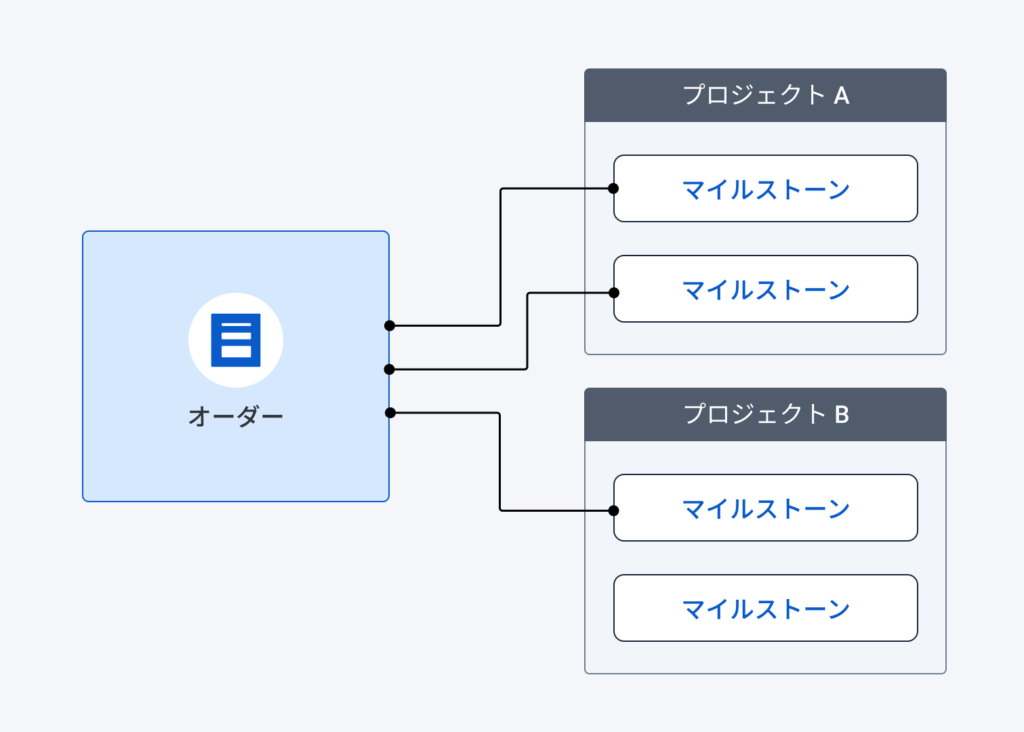
Step1
オーダー管理へアクセス権をもつユーザーでログインし、「オーダー」をクリックします。
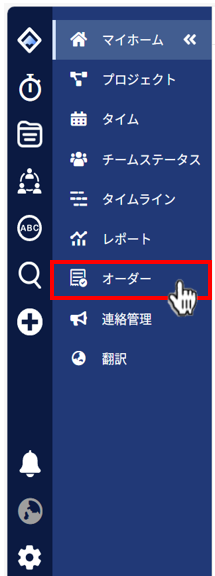
Step2
オーダー画面 上部「新規作成」ボタンを押してください。
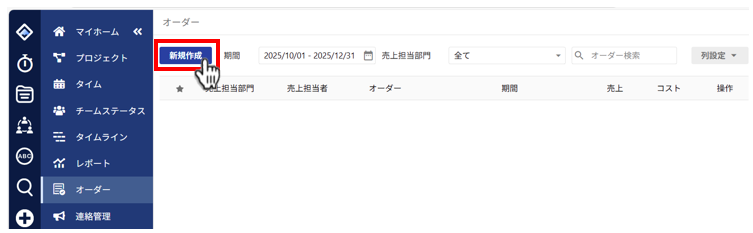
Step3
新しいオーダー画面が表示されます。
後述する入力フィールドの説明に従って情報を入力します。
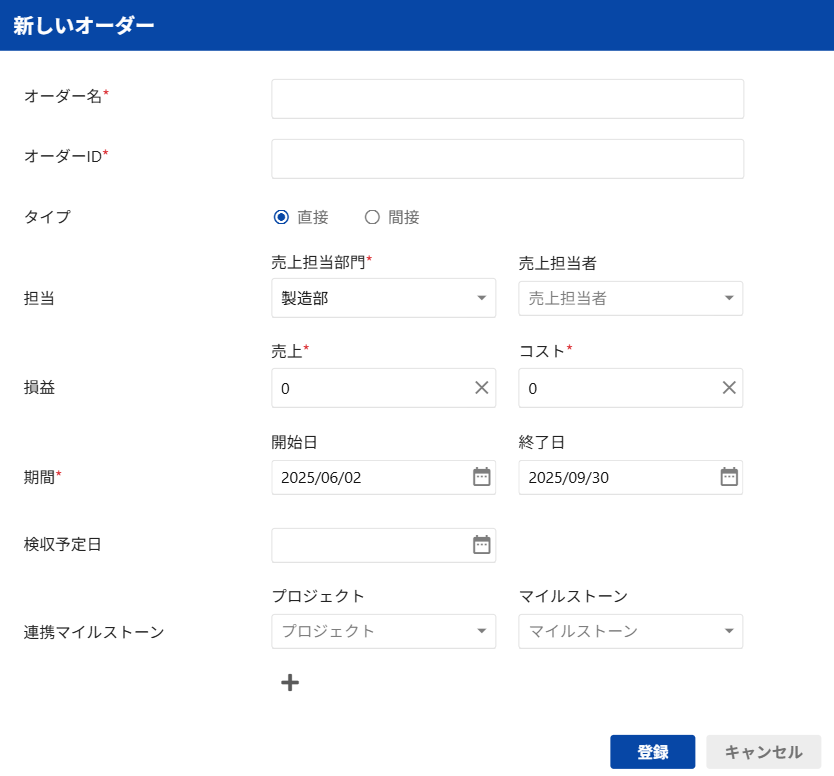
| 入力フィールド | 説明 |
| オーダー名(必須) | 作成するオーダーの名前を設定します。 |
| オーダーID(必須) | オーダーを識別するIDを設定します。 利用可能文字:A-Z a-z 0-9 利用可能記号:# : @ * % $ – ! 文字数 :40文字まで |
| タイプ | オーダーのタイプの設定が可能です。 オーダーの状況を分析する際に利用することが可能です。 直接:顧客より発注頂いたオーダー 間接:社内タスクの予実を管理するためのオーダー |
| 担当 | 売上担当部門(必須):売上の責任を持つ組織を選択します。 売上担当者 :売上担当のユーザーを選択します。 |
| 損益(必須) | 売上 :売上げを入力してください。 コスト:当オーダーの予定コストを入力してください。 ※入力例:売上の80%等 |
| 期間(必須) | オーダーの開始日、終了日を設定します。指定した期間内に ワークログの登録が可能です。 プロジェクトが延長された場合等は、修正が必要になります。 |
| 検収予定日 | プロジェクトやサービスの検収予定日を設定します。 |
| 連携マイルストーン | 作成したオーダーと連携するマイルストーンを設定します。 ※後でプロジェクトからオーダーを選択することができます。 |
※連携マイルストーンが複数ある場合
ウィザード下部「+」アイコンをクリックし、連携マイルストーンの入力フィールドを追加します。
Step4
「登録」ボタンを押してください。
以上でオーダーの作成は完了です。
プロジェクト画面より、作成したオーダーをマイルストーンに設定してください。
